- Képernyõrögzítõ
- Mac Video Recorder
- Windows videorögzítő
- Mac Audio Recorder
- Windows Audio Recorder
- Webkamera felvevő
- Játékfelvétel
- Találkozó-rögzítő
- Messenger Call Recorder
- Skype felvevő
- Természetesen felvevő
- Bemutató rögzítő
- Chrome-felvevő
- Firefox felvevő
- Képernyőkép a Windows rendszeren
- Képernyő Mac-en
Rögzítse az iPhone 7-en a legjobb módszerekkel 2023-ban
 általa megosztva Lisa Ou / 01. március 2021. 16:00
általa megosztva Lisa Ou / 01. március 2021. 16:00Az iPhone, az iPhone 7 és 7 plusz tizedik generációját 7. szeptember 2016-én jelentették be, és 9 nappal később adták ki. Kapacitív otthoni gomb, fejhallgató-csatlakozó eltávolítása, még a hátsó kettős kamerák is tartoznak hozzá. Ezért továbbra is népszerűek sok felhasználó között, és a legtöbb Apple viszonteladó számára elérhetők, bár eltávolították őket az Apple hivatalos webhelyéről.
Az iOS 11 előtt az iPhone 7 felhasználók továbbra is problémákkal szembesülnek iOS -eszközük használata közben, például a képernyőfelvétellel. Annak érdekében, hogy rögzítse a játékmenetet iPhone -on és még sok máson, az embereknek ki kell találniuk, hogyan kell rögzíteni az iPhone képernyőjét.

Ne aggódjon, ebben a bejegyzésben megbeszéljük, hogyan készítheti el az iPhone képernyőjét, valamint könnyedén rögzítheti az iPhone hangját és telefonhívását.
Először is megmutatjuk hogyan lehet képernyőn rögzíteni a felvételt 7 hanggal.

Útmutató
1. Hogyan rögzítsük a képernyőt az iPhone 7 készüléken
Tudnia kellett volna, hogy lehet készítsen egy képernyőképet az iPhone-ról, de tudja, hogy képes képernyő rögzítésére iPhone 7-en?
Képernyő rögzítése iPhone 7-en a QuickTime segítségével
Hogyan lehet a hanggal rögzíteni az iPhone 7 készüléken az iOS 11 előtt, nehéz feladat lehet. Néhány Mac-felhasználó úgy találja, hogy rendelkezésre áll az iPhone képernyőjének a QuickTime segítségével történő rögzítéséhez.
Ha Ön Mac felhasználó, akkor érdemes kipróbálni. Felhívjuk figyelmét, hogy Mac-re van szüksége OS X vagy újabb operációs rendszerrel, valamint iPhone 7-re, iOS 8-as vagy újabb verzióval. Ezután kövesse az alábbi utasításokat az iPhone 7 képernyő rögzítéséhez.
1 lépésCsatlakoztassa az iPhone-t Mac-hez USB-kábellel. Nyissa meg a QuickTime alkalmazást, és válassza a lehetőséget filé > Új filmfelvétel.
2 lépésAz előugró menüben kattintson a gombra Opciók > Háló > az iPhone. Ha egyszerre szeretné rögzíteni a hangját, kattintson a Mikrofon elemre, és válasszon egy mikrofont. Minőség közül is választhat Magas or Maximális igényeinek megfelelően. Felhívjuk figyelmét, hogy a Mac nem képes a rendszer hangjának rögzítésére a QuickTime segítségével.
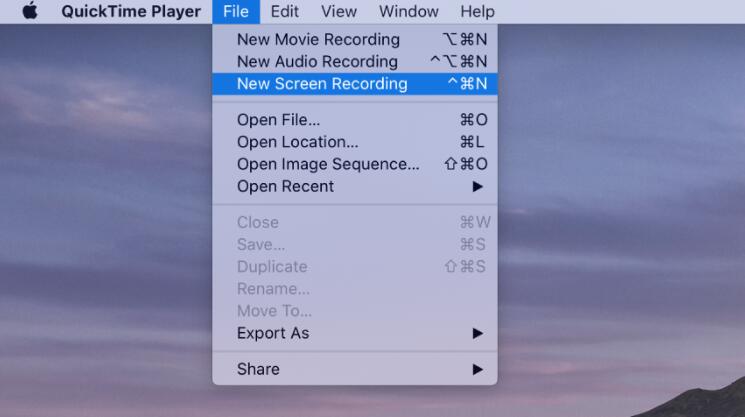
3 lépésKattintson a piros felvétel gombra a felvétel megkezdéséhez, és kattintson a szürke leállítás gombra a leállításhoz, ha elkészült.
4 lépésVégül kattintson a gombra filé > Megtakarítás számítógépen tárolni és megnevezni és rögzíteni.
Másrészt, harmadik féltől származó alkalmazásokat is használhat az iPhone képernyőjének rögzítéséhez. Ezért van az iOS 11 és újabb verzióiban új beépítés is iOS képernyőfelvétel funkciót.
Nem kérik, hogy telepítse a kivonat alkalmazást az iPhone készülékre, csak az alábbiak szerint kezdje el rögzíteni az iPhone képernyőjét.
Hogyan lehet rögzíteni a hangot az iPhone 7 Plus készüléken
1 lépésFrissítsen iOS 11 és újabb verziókra
Az iOS 10 rendszerrel nem tud hozzáférni a képernyőfelvételi funkcióhoz. És most az iOS 11 és újabb verziói, például az iOS 14, támogatják az iPhone 7 és 7 pluszokat. Tehát el kell menned beállítások > általános > szoftver frissítése > Letöltése és telepítése. Ezután meg kell adnia a jelszót a frissítés megerősítéséhez.
2 lépésEngedélyezze a képernyőfelvétel funkciót
Használata előtt engedélyeznie kell ezt a funkciót a Vezérlőközpontban a gyors eléréshez. Koppintson a beállítások > Középre. Görgessen lefelé, és keresse meg a Képernyőrögzítés lehetőséget, koppintson a közelében lévő + ikonra.
3 lépésHozzáférés a képernyőfelvételhez
Csúsztassa lefelé az iPhone képernyőjét, és érintse meg a kettős kör ikont a képernyőfelvétel megkezdéséhez az iPhone 7 készüléken. Bizonyos esetekben addig is tarthatja, amíg egy ablak fel nem ugrik a mikrofon engedélyezéséhez, ha a saját hangját egyszerre szeretné rögzíteni.
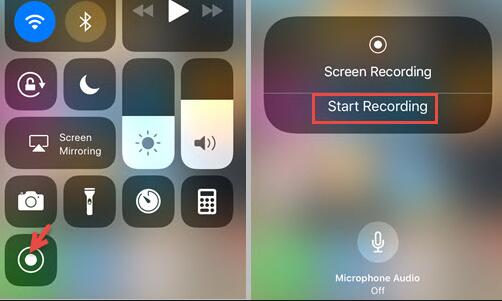
4 lépésÁllítsa le a fájlok rögzítését és mentését
Érintse meg a bal felső sarokban található piros ikont, ha le akarja állítani a felvételt. A fájlt a Fotók alkalmazás menti.
Az iOS képernyőfelvételi funkciója nem képes hangot külön rögzíteni. Ha csak hangfelvételre volt szüksége, kérjük, lépjen a következő részre, hogy megtudja, hogyan.
A FoneLab Screen Recorder lehetővé teszi videó, audió, online oktatóanyagok stb. Rögzítését a Windows / Mac rendszeren, valamint a méret testreszabását, a videó vagy a hang szerkesztését és még sok más.
- Videofelvétel, audio, webkamera felvétele és képernyőképeket készíthet Windows / Mac rendszeren.
- Az adatok előnézete mentés előtt.
- Ez biztonságos és könnyen használható.
2. Hogyan rögzítsünk hangot iPhone 7-en
Hangfelvétel iPhone-on A 7 egy darab sütemény, mivel az iPhone rendelkezik saját eszközzel, amelyet hangjegyzetnek hívnak, hogy kiváló minőségű hangot rögzítsen személyes, nyilvános vagy egyéb célokra.
Hogyan lehet hangfelvételt készíteni az iPhone 7 készüléken a hangjegyzet segítségével
A hangjegyzet használata egyszerű, egyszerűen meg lehet nyitni iPhone-on. Ha nem találja, írja be a hangjegyzetet a keresősávba, és érintse meg azt. Ezután láthat egy piros rekord ikont a kezelőfelület gombján, koppintson rá és kezdje el a felvételt. Ezután érintse meg újra a felvétel leállításához, ha elkészült. A hangfájl automatikusan mentésre kerül. A felvétel alatti hárompontos ikont megérintheti a felvétel másolásához, megosztásához, szerkesztéséhez vagy mentéséhez.
Hangrögzítő az iPhone 7 készüléken
Hasonlóképpen megtalálhat néhány iPhone hangrögzítőt, például képernyőfelvevőket az App Store-ból. Ezek a harmadik féltől származó hangrögzítők könnyedén rögzíthetik, amit mondanak az iPhone-on. Különféle lehetőségek közül nem könnyű választani, az alábbiakban 3 ajánlást találunk.
A lap tetejére 1. Hangrögzítő és hangszerkesztő
Ez egy iPhone és iPad hangrögzítő, amely támogatja az átírási felvételeket, a 3D érintést, a többféle hangformátumot, a jelszóvédelmet és még sok mást. Emellett jegyzeteket is hozzáadhat a felvételekhez, felvághatja a felvételeket, ha akarja, módosíthatja a lejátszás sebességét. Sőt, még a bejövő és a kimenő telefonhívások rögzítésében is segíthet.
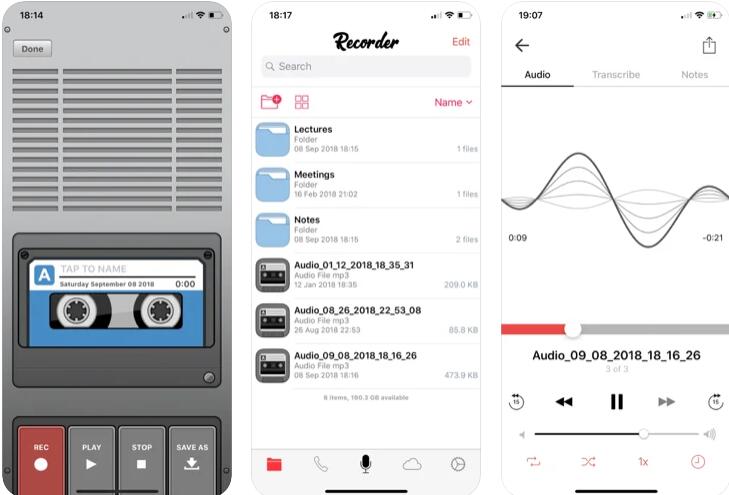
A lap tetejére 2. Rev Hangrögzítő
Ez egy fogyasztóorientált és ingyenes hangrögzítő, amely népszerű lehetőségeket kínál a felhasználók körében, beleértve a fájlok vágását, fájlok küldését az evernote-ba, a Dropbox, az iCloud, a Google Drive-ba, a háttérben történő felvételt, a felvételek importálását más alkalmazásokból stb.
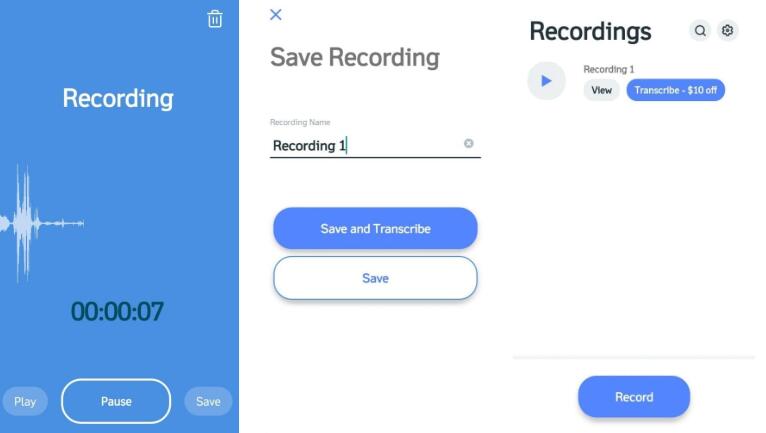
A lap tetejére 3. Félelmetes hangrögzítő
Ezzel címkéket adhat hozzá a felvételekhez, 2 vagy több fájlt kombinálhat, akár szüneteltetheti és folytathatja a felvételt, amire szüksége van. Ingyenes verziót kínál, és 4.99 dollárért is frissítheti, csak a fejlettebb funkciókért.
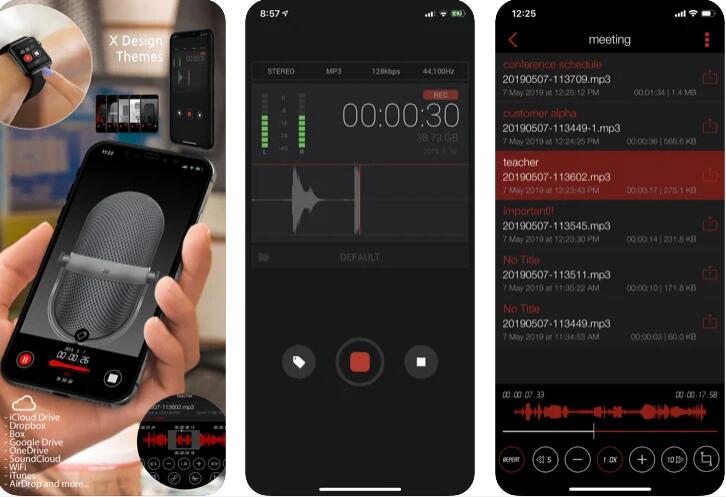
3. Hogyan lehet telefonhívást rögzíteni az iPhone 7 készüléken
A felhasználók egy másik gyakori kérdése a telefonhívások iPhone 7-re történő rögzítéséről szól. Mint azt Ön is tudja, az Apple nem engedi, hogy a magánélet védelme érdekében telefonhívást rögzítsen. Tehát más alternatívákat kell találnia a probléma megoldására.
Szerencsére vannak olyan alkalmazások, amelyek az App Store-ban megtalálhatók, a telefonhívások iPhone-on történő rögzítésére szakosodtak. Az Apple alapértelmezett beállításai nem korlátozzák őket, ezek segítségével rögzítheti a hangot mind a mikrofonból, mind a rendszer hangjából.
3 ajánlása iPhone hívásrögzítők az alábbiak szerint kerül felsorolásra. Kipróbálhatja őket, és tudatja velünk, melyik vonzza a kedvet.
A lap tetejére 1. Hívásrögzítő iCall
Ez egy hasznos eszköz a bejövő és a kimenő hívások rögzítésére egyetlen érintéssel. Ezután mentheti, hozzáférhet, lejátszhatja és megoszthatja a felvételeket. Korlátlan felvételek állnak rendelkezésre.
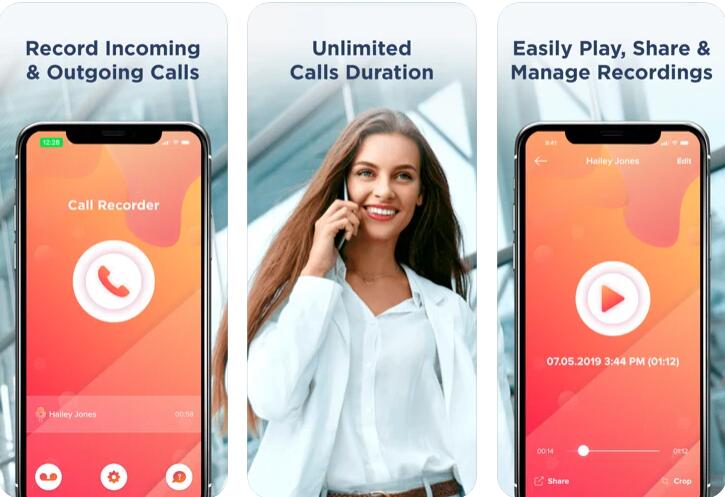
2. TapeACall
IPhone és Android számára egyaránt elérhető ingyenes és fizetős verzióban. A fizetős verziók korlátlan felvételek rögzítését teszik lehetővé rejtett díjak nélkül, és MP3 formátumban elmentheti őket, és bárhová elérheti őket.
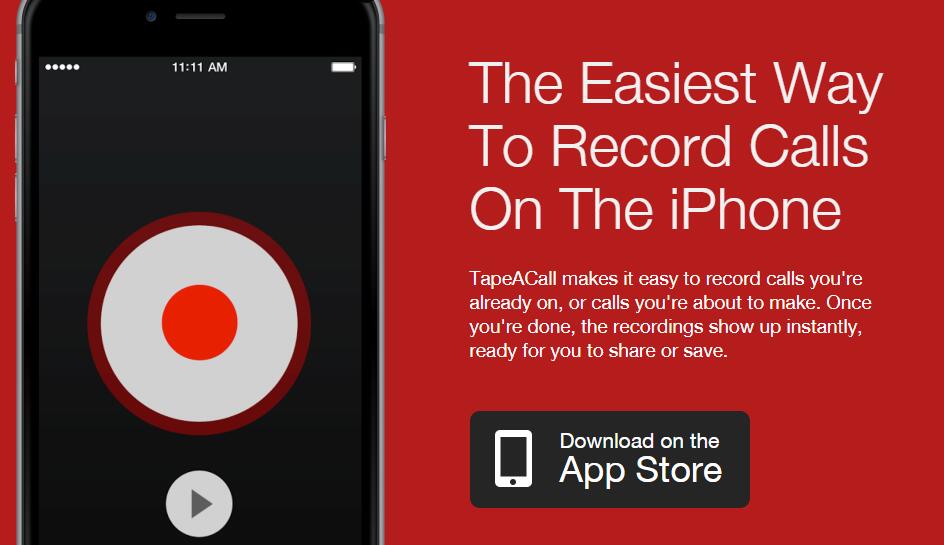
3. A Google Voice
A Google Voice lehetővé teszi a bejövő hívások rögzítését a kimenő hívások helyett. És a Google Voice számot fogja használni a telefonhívások rögzítésére a saját telefonszáma helyett. Ezenkívül könnyedén letöltheti a felvételeket.
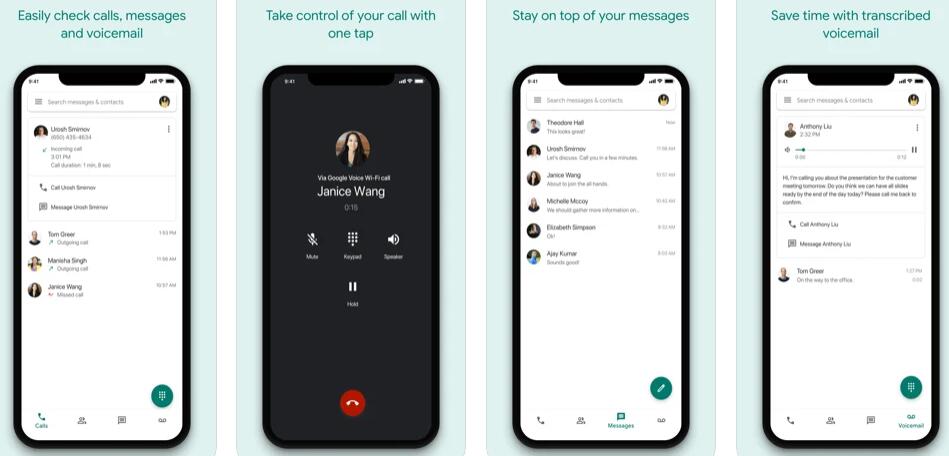
A FoneLab Screen Recorder lehetővé teszi videó, audió, online oktatóanyagok stb. Rögzítését a Windows / Mac rendszeren, valamint a méret testreszabását, a videó vagy a hang szerkesztését és még sok más.
- Videofelvétel, audio, webkamera felvétele és képernyőképeket készíthet Windows / Mac rendszeren.
- Az adatok előnézete mentés előtt.
- Ez biztonságos és könnyen használható.
4. Az iPhone 7 / 7Plus rögzítése a számítógépen
Ha tudsz tükrözze az iPhone-ot PC-re például tükrözheti az iPhone-t Mac-hez, akkor az iPhone képernyőjét PC-re vagy Mac-re is felveheti FoneLab Screen Recorder, amely a legjobb felvételi eszköz a videók, hangok, mikrofonok és webkamerák együttes vagy egyenkénti rögzítéséhez.
Ez egy hatékony, mégis kényelmes eszköz felvétel online találkozó, online oktatóanyag készítése, rögzítse az iPhone játékmenetétstb., néhány kattintással.
Ennél is fontosabb, hogy az iPhone képernyőjét hanggal rögzítheti, és még további beállítások nélkül is rögzíthet iPhone telefonhívásokat.
Nos, mint látható, FoneLab Screen Recorder bölcs választás, mivel széles körű szolgáltatásokat kínál, amelyek lehetővé teszik, hogy professzionális videókat készítsen egyszerű műveletekkel. Miért nem tölti le és próbálja ki most!
Végül, de nem utolsósorban a FoneLab Screen Recorder ingyenes próbaverziót biztosít, így a számítógépen is kipróbálhatja, hogy meggyőződjön róla, érdemes-e használni a vásárlás előtt. Ha további kérdése van a következőkkel kapcsolatban, kérjük, hagyja meg észrevételeit alább.
A FoneLab Screen Recorder lehetővé teszi videó, audió, online oktatóanyagok stb. Rögzítését a Windows / Mac rendszeren, valamint a méret testreszabását, a videó vagy a hang szerkesztését és még sok más.
- Videofelvétel, audio, webkamera felvétele és képernyőképeket készíthet Windows / Mac rendszeren.
- Az adatok előnézete mentés előtt.
- Ez biztonságos és könnyen használható.
